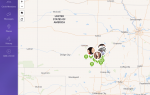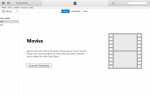Когда вы встраиваете видео с YouTube, вы отображаете оригинальное видео, как оно было показано на YouTube. Однако с помощью нескольких щелчков мыши вы можете полностью изменить способ отображения видео при его вставке.
Возможно, вы захотите настроить встроенное видео YouTube, чтобы оно лучше подходило для вашего веб-сайта. Или, может быть, вы хотите, чтобы ваши зрители не делали видео в полноэкранном режиме, чтобы они могли видеть больше вашего сайта.
Как изменить параметры встраивания
Есть несколько способов скопировать код для вставки видео на YouTube, но метод, который мы будем использовать, дает нам селектор визуальных опций.
- Нажмите ДОЛЯ под видео.
- Нажмите встраивать.
- Прокрутите ниже код для вставки до Варианты встраивания площадь.
- Выберите или отмените выбор одного или нескольких параметров.
- Начать с
- Показать рекомендуемые видео по окончании видео
- Показать элементы управления игрока
- Показать название видео и действия игрока
- Включить режим повышенной конфиденциальности
- Нажмите COPY скопировать код для вставки видео YouTube.
Дополнительные параметры настройки
Если бы вы внимательно следили, когда нажимали на опции выше, вы бы заметили изменение встраиваемого кода. Это связано с тем, что при каждом включении или отключении каждого параметра код обновляется, отражая поведение видео.
YouTube допускает другие изменения, если вы хотите вручную изменить код. Например, установка фс параметр для препятствует тому, чтобы зрители сделали видео YouTube полным экраном. Добавление Начало Параметр вашего кода позволяет вам выбрать, в какой точке видео начать поток.
Если вы не хотите обновлять код самостоятельно, вы можете использовать этот собственный генератор для встраивания видео. Просто вставьте идентификатор видео в поле на этой странице и включите любые параметры, которые вы видите там, чтобы мгновенно изменить код для встраивания. Некоторые из этих параметров позволяют настроить ширину и высоту видеоплеера, установить разрешение 1080, изменить индикатор выполнения на белый вместо красного и включить автоматическое воспроизведение видео.